
Բովանդակություն:
- Հեղինակ Bailey Albertson [email protected].
- Public 2023-12-17 13:00.
- Վերջին փոփոխված 2025-01-23 12:43.
633 սխալ ՝ մոդեմով ինտերնետին միանալու ժամանակ. Ինչու է այն հայտնվում և ինչպես արագ հեռացնել այն
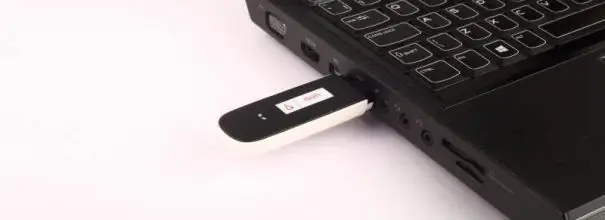
Networkանցին միանալիս ինտերնետ օգտագործողները բախվում են տարբեր խնդիրների `սխալների, որոնք, որպես կանոն, ուղեկցվում են հատուկ ծածկագրերով: Դրանք են, որոնք թույլ են տալիս նեղացնել պատճառների շարքը, թե ինչու կարող է տեղի ունենալ ձախողում: Սա, իր հերթին, թույլ է տալիս հնարավորինս արագ լուծել խնդիրը: Ի՞նչը կարող է առաջացնել 633 սխալ: Ի՞նչ պետք է անի դրան հանդիպած օգտվողը:
Բովանդակություն
- 1 Սխալի պատճառները 633
-
2 Ինչպես շտկել այս խնդիրը լավագույն տասնյակում
- 2.1 Վերագործարկեք մոդեմը
- 2.2 networkանցի ավտոմատ լուծում
- 2.3. Ապարատային OS- ի հետ անհամատեղելի բաղադրիչների ապակտիվացում
-
2.4. Վիրուսների համակարգի ստուգում
2.4.1 Տեսանյութ. Ինչպես օգտագործել Windows Defender- ը
- 2.5 Երթուղիչի վարորդի թարմացում կամ փոփոխում «Անվտանգ ռեժիմի» միջոցով
- 2.6. COM նավահանգստի համարը փոխելը
- 2.7. «Windows» ռեեստրի գրառումների ուղղում
633 սխալի պատճառները
633 մեղքի կոդը սովորաբար ուղեկցվում է տեքստով, որը մոդեմն արդեն օգտագործվում է կամ կազմաձևված չէ: Սովորաբար դա տեղի է ունենում այն ժամանակ, երբ ցանցին միանում եք Megafon- ի, MTS- ի, Intertelecom- ի և այլ պրովայդերների կողմից USB մոդեմի միջոցով, որոնք առաջարկում են 3G կամ 4G բջջային ինտերնետ համակարգչի վրա: Այնուամենայնիվ, հնարավոր է, որ ADSL մոդեմի միջոցով լարային կապով սխալ կարող է հայտնվել:

Միացման 633 սխալը ուղեկցվում է հաղորդագրությամբ, որ կապի սարքն արդեն օգտագործվում է կամ կազմաձևված չէ
Failureանցին միանալու ժամանակ այս ձախողումը բացատրելու մի քանի եղանակ կա.
- Մոդեմի մեկ ձախողում: Դա հաճախ պատահում է, երբ մոդեմը երկար ժամանակ գտնվում է համակարգչի միակցիչում. Այն ժամանակ առ ժամանակ պետք է հեռացվի, քանի որ այն կարող է սխալներ կուտակել շահագործման ընթացքում: Լուծումն այն է, որ մոդեմը հեռացվի բնիկից `այն վերագործարկելու համար:
- Windows- ի որոշ բաղադրիչներից ցանցային սարքի աշխատանքը արգելափակելը: Այստեղ պարզապես անհրաժեշտ է դրանք անջատել որոշակի համակարգի պատուհանում:
-
Ստեղծողների թարմացում: Այս թարմացումը տեղադրելուց հետո Windows- ի շատ օգտվողներ, հատկապես նրանք, ովքեր օգտագործում են ցանցային USB սարքեր, բախվել են 633 սխալի: Գրանցամատյանում որոշ գրառումների ուղղումը կարող է օգնել այստեղ:

Windows Creators- ի թարմացում Ստեղծողները Թարմացնելու օգտվողներն ավելի հավանական է, որ բախվեն 633 սխալի հետ
-
Networkանցային սարքերի վարորդների հետ կապված խնդիրներ: Դրանք կարող են պարզապես չթարմացվել կամ վնասվել այս կամ այն պատճառով: Դրանցից մեկը համակարգչային վիրուսներն են: Նրանք ինտերնետում «ճամփորդելիս» ի վիճակի են աստիճանաբար «ուտել» ցանցի վարորդի ֆայլերը: Եթե հաճախ եք ստանում 633 սխալ, ստուգեք ձեր համակարգիչը կոշտ սկավառակների վրա վնասակար ֆայլերի առկայության մասին ՝ օգտագործելով նորացված հակավիրուս: Դրանից հետո կարող եք նորից տեղադրել վարորդները:

Վիրուսներ համակարգչում Վիրուսները համակարգչի վրա կարող են վնասել վարորդներին, ներառյալ այնպիսիք, որոնք անհրաժեշտ են ցանցային սարքի աշխատանքի համար
- Նախկինում սկսված PPPoE կապը: Այս դեպքում պարզվում է, որ ցանկալի նավահանգիստն արդեն զբաղված է: Դուք պետք է ջնջեք նախկինում ստեղծված կապը: Նավահանգիստը կարող է զբաղեցնել նաև «Միացեք մենեջերը» ՝ մոդեմի համար գույքային օգտակար, որի միջոցով օգտվողը կարող է մուտք գործել ցանց: Այս հակամարտությունը կարող է լուծվել նշված ծրագիրը հեռացնելու և ձեռքով կապը սկսելու միջոցով: Կամ պարզապես ինքներդ մի սկսեք կապը «Connանցային կապեր» -ում. Ծրագիրը դա կանի ձեզ համար:
- Սխալ է ընտրված COM նավահանգիստը: Մոդեմի կարգավորումներում մեկ արժեք կարող է դրվել, իսկ «Սարքի կառավարիչում» մեկ այլ արժեք: Փորձեք վերաբեռնել «գործառնական համակարգը»: Եթե խնդիրը չի լուծում, ձեռքով փոխեք համարը:
Ինչպես շտկել այս խնդիրը լավագույն տասնյակում
Ի՞նչ հատուկ գործողություններ պետք է ձեռնարկեք այս սխալից արագորեն ազատվելու և կրկին ցանց մուտք գործելու համար: Յուրաքանչյուր պատճառով դուք պետք է այլ մեթոդ կիրառեք, ինչպես պարզեցինք վերևում: Մենք նկարագրելու ենք բոլոր արդյունավետ ուղիները:
Վերագործարկեք մոդեմը
Առաջին գործողությունը, որը դուք պետք է կատարեք, երբ 633 սխալ է տեղի ունենում, ինքնին USB մոդեմը վերագործարկելն է: Անջատեք այս սարքը համակարգչից առնվազն 15 վայրկյանով `ստատիկ էլեկտրականությունը վերացնելու համար: Վերագործարկեք համակարգիչը ինքնին («Սկսել» ընտրացանկի միջոցով), և երբ «գործառնական համակարգը» կրկին ամբողջությամբ բեռնված է, նորից միացրեք մոդեմը ՝ խորհուրդ է տրվում օգտագործել այլ USB ելք: Եթե դուք օգտագործում եք լար, փորձեք միացնել այլ ադապտեր, եթե առկա է:

Եթե օգտագործում եք USB կապակցման ադապտեր, փորձեք մեկ այլ
Autանցի ավտոմատ անսարքությունների լուծում
Եթե բոլոր սարքավորումների վերաբեռնումն անհաջող է, ներկառուցված «գործավար համակարգ» գործիքը կարող է անմիջապես գործի անցնել `լուծելու տարբեր տեսակի ցանցային խնդիրներ: Իհարկե, գործիքը կարող է չսարքել խնդիրը, բայց այն կարող է գոնե մատնանշել պատճառը.
-
Theանցի պատկերակի համատեքստային ընտրացանկը բերեք ամսաթվին և ժամին կից. Պարզապես սեղմեք աջով: Գործարկեք «Անսարքությունների վերացում» գործիքը `ընտրացանկի առաջին կետը:

Գործարկել անսարքությունների վերացում Սեղմեք «Խնդիրների լուծում»
-
Սպասեք, մինչ բացվող կախարդը խնդիրներ է որոնում:

Խնդիրների հայտնաբերում Սպասեք, որպեսզի համակարգը ավարտի համակարգչի վրա ցանցի խնդիրների որոնումը
-
Եթե ներկառուցված գործիքը կարող է գտնել խնդրի պատճառը և նաև անմիջապես լուծում առաջարկել, կտտացրեք Կիրառել: Եթե այս կոճակը մատչելի չէ, ախտորոշիչ գործիքը կարող է պարզապես նկարագրել գործողության հրահանգը: Կատարեք այն

Գործողության ցուցումներ Եթե կապի հետ կապված խնդիրներ կան, գործիքը կփորձի ինքնուրույն շտկել դրանք կամ ձեզ ցուցումներ տալ
-
Եթե գործիքը ի սկզբանե չի կարողանում բացահայտել խնդիրը և ցույց է տալիս, որ ցանցային կապ կա, կտտացրեք «Ես այլ խնդիր ունեմ» արտահայտության վրա:

Այլ խնդիր ընտրելը Կտտացրեք «Ես մեկ այլ խնդիր ունեմ» հղմանը
-
Հետևեք «Հատուկ ադապտեր օգտագործելը» վերջին հղմանը:

Օգտագործելով հատուկ ադապտեր Կտտացրեք «Հատուկ ադապտեր օգտագործելը» վերջին կետին
-
Նշեք իրը բոլոր ադապտերներով և կտտացրեք «Հաջորդ» կետին: Գործիքը կրկին կփորձի գտնել ձախողման պատճառը և շտկել ցանկացած խնդիր: Դրանից հետո ձեզ կտրամադրվի հաշվետվություն արդյունքների հետ միասին: Եթե այս ավտոմատ լուծումը չի գործում, փորձեք հետևյալ մեթոդները:

Ադապտերների ցուցակ Ընտրեք բոլոր ադապտերները և կտտացրեք «Հաջորդը»
Բաղադրիչների ապակտիվացում, որոնք անհամատեղելի են ապարատային OS- ի հետ
Փորձեք անջատել գործառնական համակարգի բաղադրիչները (ինտերնետային տեղեկատվական ծառայություններ), որոնք կարող են խանգարել մոդեմին: Դա պետք է արվի «Անվտանգ ռեժիմում» `ՕՀ-ի վիճակում, երբ բեռնվում են միայն հիմնական համակարգի ֆայլերը և վարորդները: Առաջին տասնյակում դուք կարող եք միացնել այս ռեժիմը հետևյալ կերպ.
-
Մենք համակարգիչը կվերագործարկենք «Ընտրանքներ» համակարգի պատուհանի միջոցով: Բացեք այն էկրանին, օգտագործելով Win + I ստեղների պարզ համադրություն (միաժամանակ պահեք և սպասեք պատուհանի հայտնվելուն): Եթե ոչինչ չի բացվում, կտտացրեք ներքևի ձախ անկյունում գտնվող «Սկսել» կոճակին, ապա հանդերձանքի պատկերակին:

Սկսել ընտրացանկը Սկսած ընտրացանկից համակարգիչը անջատելու համար կտտացրեք կոճակի վերևի հանդերձանքի պատկերակին
-
Անցեք անմիջապես բլոկ ՝ Windows- ը թարմացնելու համար:

Windows- ի կարգավորումներ Գնացեք «Թարմացումներ և անվտանգություն» սալիկ
-
Ընտրեք «Վերականգնում» բաժինը ձախ կողմում, և դրա մեջ կտտացրեք «Վերագործարկեք հիմա» կոճակին բլոկում ՝ բեռնման հատուկ ընտրանքներով:

Վերականգնման ներդիր Կտտացրեք մոխրագույն «Վերագործարկել հիմա» կոճակին
-
Երբ համակարգիչը միացված է, դուք կտեսնեք Ընտրել ընտրանքի ցուցադրումը: Սկզբից կտտացրեք «Ախտորոշում» երկրորդ տարբերակի վրա, այնուհետև լրացուցիչ պարամետրերով իրի վրա:

Ընտրեք գործողությունների էկրան Նախ ընտրեք «Ախտորոշում» բաժինը, այնուհետև «Ընդլայնված ընտրանքներ»
- Ձեր համակարգչի բեռնման ընտրանքներում ընտրեք վերագործարկել: Երկրորդ վերագործարկումից հետո կտեսնեք պարամետրերով ցուցակ: Սեղմեք ձեր ստեղնաշարի F5 ստեղնը ՝ ցանցի վարորդներին բեռնելու հետ մեկտեղ, Անվտանգ ռեժիմն ակտիվացնելու համար
Դրանից հետո կարող եք անցնել OS- ի որոշակի բաղադրիչների ապակտիվացում.
-
Գործարկել «Կառավարման վահանակը» էկրանին «Սկսել» ցանկի միջոցով կամ միաժամանակ սեղմելով Win և R ստեղները - պատուհանում մուտքագրեք անգլերեն բառի կառավարումը և կտտացրեք OK կոճակին:

Պատուհանը գործարկել Run պատուհանում մուտքագրեք հսկողություն և սեղմեք Enter
-
Վահանակի վրա ուշադիր փնտրեք «ramsրագրեր և առանձնահատկություններ» հղումը (դրա մյուս հնարավոր անվանումը ՝ «Addրագրեր ավելացնել կամ հեռացնել»): Բացեք գտնված բաժինը:

Կառավարման վահանակ «Կառավարման վահանակում» գտնել և գործարկել «ramsրագրեր և առանձնահատկություններ» բաժինը
-
Պատուհան կբացվի ներկայումս տեղադրված բոլոր կոմունալ ծառայությունների ցուցակով: Մեզ դա չի հետաքրքրում. Պարզապես ուշադրություն դարձրեք ձախ սյունակին ՝ կտտացնելով բաժնի տարբեր անունների: Ձախ սեղմեք «Միացնել և անջատել» երրորդ հղմանը:

Ramsրագրերի և առանձնահատկությունների պատուհան Մենք ցուցակին չենք շոշափում կոմունալ ծառայությունները. Մենք անմիջապես անցնում ենք «Բաղադրիչների ակտիվացում և անջատում» բաժին:
-
Էկրանի վրա կհայտնվի մեկ այլ պատուհան, բայց ավելի փոքր պատուհանում `դրանում բացվում է« IIS »տողը: Դա կլինի ցուցակի ավարտին:

Պատուհան «Բաղադրիչների ակտիվացում և անջատում» Theանկում գտեք «IIS» պանակը և դրանում անջատեք FTP սերվերը
-
Անմիջապես ապանշեք FTP Server պանակը: Սեղմեք OK ՝ ձեր փոփոխությունները պահելու համար: Դրանից հետո կրկին փորձեք միանալ ցանցին: Ապա մի մոռացեք նորմալ բեռնման մասին:

Անջատված FTP սերվեր Բոլոր փոփոխությունները պահպանելու համար կտտացրեք OK
Համակարգի ստուգում վիրուսների համար
Համոզվեք, որ ձեր 633 սխալի պատճառը վիրուսները չեն. Ստուգեք ձեր համակարգը հակավիրուսային, ներկառուցված Windows Defender կամ երրորդ կողմի ծրագրաշարերով: Եկեք վերլուծենք ստուգում սկսելու կարգը `օգտագործելով ստանդարտ OS պաշտպանի օրինակը.
-
Բացեք Windows սկուտեղը - ձախ սեղմեք ցանցի պատկերակի կողքին գտնվող սլաքի վրա: Փոքր ընտրացանկում գտեք սպիտակ վահանը. Պարզապես կտտացրեք այս պատկերակին ՝ պաշտպանի վահանակը գործարկելու համար:

Trey Windows Windows սկուտեղի մեջ կտտացրեք սպիտակ վահանին `Windows Defender- ը գործարկելու համար
-
Պատուհանում անցեք «Վիրուսների պաշտպանություն» գրացուցակ:

Պաշտպանի Գլխավոր էջ Պաշտպանի գլխավոր էջում կտտացրեք «Պաշտպանություն վիրուսներից և սպառնալիքներից»
-
Կարող եք սկսել արագ սկանավորմամբ: Կտտացրեք համապատասխան մոխրագույն կոճակին: Եթե դա ինչ-որ բան չի բացահայտում, գնացեք լուրջ միջոցառումների: Հետևեք ստեղնաշարի ներքևի հղմանը ՝ ամբողջական փորձարկում սկսելու համար

Արագ ստուգում Սկսելու համար կարող եք արագ սկան իրականացնել, և եթե այն չի աշխատում, անցեք առաջադեմ սկան
-
Նոր էջում կտեսնեք սկանավորման երեք տարբերակ: Ընտրեք կամ առաջինը, կամ երրորդը: Լրիվ ստուգման բացասական կողմն այն է, որ դա շատ ժամանակ է պահանջում, բայց այս իրավիճակում կարող եք աշխատել համակարգչի վրա: Անցանց սկանավորումը կտևի մոտ 15 րոպե, բայց դուք չեք կարողանա օգտագործել ձեր համակարգիչը. Այն կվերագործարկվի: Ընտրեք այն տարբերակը, որը ձեզ ամենից շատ է համապատասխանում և կտտացրեք ցուցակի տակ գտնվող կոճակին ՝ սկանավորումը սկսելու համար:

Ընտրված երկարացված ստուգման տեսակը Տեղադրեք շրջանաձեւ նշան լրիվ կամ անցանց սկանավորման կողքին
-
Սպասեք մինչ ընթացակարգի ավարտը: Եթե ստանդարտ օգտակար ծրագիրը գտնում է վնասակար ֆայլեր, ընտրեք ջնջել այն գործողությունների ցուցակից, որոնք կառաջարկի հակավիրուսը: Դրանից հետո բաց թողեք մոդեմի վարորդը նորից տեղադրելու համար, որը նկարագրված է այս հոդվածի հաջորդ բաժնում:

Սքանավորման գործընթաց Սպասեք Windows Defender սկանավորման ավարտին
Տեսանյութ. Ինչպես օգտագործել Windows Defender- ը
Երթուղիչի վարորդի թարմացում կամ փոփոխում «Անվտանգ ռեժիմի» միջոցով
Եթե երկար ժամանակ չեք թարմացրել մոդեմի վարորդները, և դրա հետ բավականին երկար ժամանակ աշխատում եք ինտերնետում, օգտագործեք համակարգի թարմացման հատուկ հրաշագործը.
-
Կրկին գործարկեք ձեր համակարգիչը «Անվտանգ ռեժիմում». Հետևեք սույն հոդվածի «Բաղադրիչները հեռացնելը» բաժնում մանրամասն նկարագրված հրահանգներին: Այժմ մեզ անհրաժեշտ է «Սարքի կառավարիչ» համակարգի պատուհանը: Դուք կարող եք արագ գործարկել այն «Սկսել» կոճակի միջոցով. Պարզապես սեղմեք այն աջով, և ընտրեք մութ ֆոնի վրա ցուցակում դիսպետչեր:

Սկսեք համատեքստային ընտրացանկը Համատեքստային ընտրացանկում «Սկսել» ընտրեք «Սարքի կառավարիչ»
-
Եթե համատեքստային ընտրացանկը չի հայտնվում, աջ սեղմեք «Այս աշխատասեղանին» համակարգի պատկերակին «Սեղանի վրա»: Եթե դիսպետչերն այնտեղ չէ, կտտացրեք «Կառավարում» տարբերակը:

«Կառավարում» կետ «Այս համակարգիչը» դյուրանցումների ընտրացանկից ընտրեք «Կառավարել»
-
Պատուհանում անցեք ձախ սյունակում դիսպետչերական բաժին:

Բաժին «Սարքի կառավարիչ» Սարքի կառավարիչը կարող եք բացել ինչպես առանձին պատուհանում, այնպես էլ «Համակարգչային կառավարում» բաժնում
-
Theուցակում գտնել և բացել անմիջապես բլոկը ցանցային ադապտերներով: Փոքր ցուցակում գտեք ձեր մոդեմի ադապտերը (անունը պետք է պարունակի սարքի արտադրողի անունը կամ դրա մի մասը): Callանգահարեք դրա համատեքստային ընտրացանկը աջ բանալով. Դրանում ձախով կտտացրեք թարմացումը սկսելու ընտրանքին:

Վարորդի թարմացում Համատեքստի ընտրացանկում կտտացրեք «Թարմացնել վարորդին»
-
Կախարդից անմիջապես ընտրեք ցանցում առկա նորացման համար միանգամից ավտոմատ որոնում:

Վարորդի ավտոմատ որոնում Հետևեք «Ավտոմատ որոնում թարմացված վարորդներին» հղումով
-
Համակարգը կփորձի թարմացումներ գտնել ձեր մոդեմի վարորդների համար: Եթե գտնի, այն անմիջապես ներբեռնելու և տեղադրելու է դրանք: Սա որոշ ժամանակ կպահանջի. Սպասեք ընթացակարգի ավարտին:

Թարմացում գտնելու գործընթացը Սպասեք, մինչ համակարգը վարորդի համար թարմացում կգտնի պաշտոնական ռեսուրսի վրա
-
Եթե թարմացում չկա, այդ մասին հաղորդագրություն կտեսնեք կախարդում: Այս դեպքում կարող եք փորձել թարմացումներ գտնել ձեր մոդեմի արտադրողի պաշտոնական կայքում (զգույշ եղեք որոնելիս. Դուք պետք է գտնեք սարքի ճշգրիտ մոդելը):

Վերջին թարմացումը Վարորդի թարմացումները հնարավոր է առցանց չլինեն. Այս մասին հաղորդագրություն կտեսնեք
-
Եթե դուք չեք ցանկանում ձեռքով թարմացում որոնել կամ նախկինում գտել եք, որ ձեր համակարգիչը վնասակար ֆայլեր ունի և հաջողությամբ ախտահանել է համակարգը, ապա ձեզ հարկավոր է նորից տեղադրել (փոխել) վարորդները: Նախ, ճիշտ ջնջեք դրանք. Նույն կառավարչում կրկին գտնեք ձեր մոդեմին համապատասխանող ադապտերը, սեղմեք դրա վրա աջ մկնիկի կոճակը, իսկ բուն ցանկում կտտացրեք «Deleteնջել» ընտրանքին:

Սարքի հեռացում Կտտացրեք «Հեռացնել սարքը» տարբերակը
- Այժմ միացրեք մոդեմը համակարգչին `սարքն անմիջապես կտեղադրի անհրաժեշտ վարորդները: Եթե ցանցային սարքն ունի իր սեփական ծրագրաշարը, նորից տեղադրեք այս ծրագիրը ՝ հեռացրեք այն արդյունավետ ապատեղադրիչով, օրինակ ՝ Revo Uninstaller- ով, ապա նորից ներբեռնեք տեղադրիչը սարքի պաշտոնական կայքից և տեղադրեք ծրագրաշարը: Դրանից հետո վերագործարկեք ձեր համակարգիչը և կրկին փորձեք միանալ ցանցին:
COM նավահանգստի համարի փոփոխություն
633 սխալը հնարավոր է լուծել հետևելով այս քայլերին.
-
Callանգահարեք էկրանին տեղադրված «Կառավարման վահանակ» ՝ օգտագործելով ձեզ համար հարմար ցանկացած մեթոդ, օրինակ ՝ «Գործարկել» պատուհանի և կառավարման կոդի միջոցով: Կարող եք ընդլայնել «Որոնումը» և այնտեղ մուտքագրել նույն հրամանը կամ «վահանակ» բառը:

Windows- ի որոնում Որոնման պատուհանում մուտքագրեք «պատուհան» և բացեք համապատասխան սեղանադիր ծրագիրը
-
«Դիտել» պարամետրի համար անմիջապես դրեք «Կատեգորիաներ» արժեքը: Դրանից հետո կտտացրեք «Viewանց և ինտերնետ» հիմնական գրացուցակի անվան տակ «Դիտել ցանցի կարգավիճակը և առաջադրանքները» հղմանը: Դուք անմիջապես կգնաք «Networkանցի և համօգտագործման կենտրոն» բլոկ:

Կատեգորիաներ «Կառավարման վահանակում» «Կառավարման վահանակի» վրա հետևեք «Դիտել կարգավիճակը և ցանցը» հղմանը
-
«Լավագույն տասնյակում» այս բլոկը կարելի է անվանել այլ կերպ. Մկնիկի աջ կոճակով սեղմեք ժամացույցի կողքին գտնվող «Առաջադրանքի տողի» վրա գտնվող ցանցի պատկերակին և փոքր ընտրացանկում կտտացրեք «Networkանցի և ինտերնետի կարգավորումները»:

Networkանցի և ինտերնետի կարգավորումներ Բացեք «Networkանցի և ինտերնետի կարգավորումները» ցանցի պատկերակի համատեքստային ընտրացանկի միջոցով
-
Առաջին կամ երկրորդ ներդիրում աջից դեպի կենտրոնի հղումը կլինի. Պարզապես կտտացրեք այն:

Wi-Fi ներդիր Wi-Fi ներդիրում անցեք մեկ այլ պատուհան, որը կոչվում է «Networkանցի և համօգտագործման կենտրոն»:
-
Պատուհանի ձախ կողմում գործարկված կենտրոնում կտտացրեք «Փոխել ադապտերի պարամետրերը» հղմանը: Կբացվի «Networkանցային կապեր» նոր պատուհանը, որում կարող եք միացնել, անջատել, ջնջել կապերը և փոխել դրանց պարամետրերը:

Փոխեք ադապտերի պարամետրերը Գնալ «Փոխել ադապտերի պարամետրերը» բաժինը
-
Մենք պետք է ջնջենք բոլոր առկա կապերը: Նյութի վրա աջ կտտացրեք և ընտրեք համապատասխան առաջադրանքը:

Կապերի հեռացում Connectionsնջեք կապերը ՝ օգտագործելով համապատասխան տարբերակը համատեքստային ընտրացանկում
-
Այժմ սկսեք «Սարքի կառավարիչը». Հրահանգները նկարագրված են հոդվածի նախորդ բաժնում: Աջ կտտացրեք մոդեմի ցանցային ադապտերին - ընտրեք «Հատկություններ» տարբերակը: Կարող եք պարզապես երկու անգամ սեղմել գծի վրա:

Ադապտերի հատկությունները Գնացեք ձեր ցանցի ադապտերի հատկությունների վրա
-
Անցեք «Ընդլայնված» բաժին և դրանում կտտացրեք «Ընդլայնված պարամետրեր» կոճակին:

Ընդլայնված ներդիր Ընդլայնված ներդիրում կտտացրեք Advanced Port Settings կոճակին
-
Նոր պատուհանի ներքևում գտնվող բացվող ցուցակում փոխեք նավահանգստի համարը: Եթե առաջինը տեղադրվել է, ապա դրեք երրորդը, իսկ եթե երկրորդը ՝ չորրորդը:

COM նավահանգստի համարի փոփոխություն Բացվող ընտրացանկում ընտրեք ցանկալի COM նավահանգստի համարը
-
Վերագործարկեք ձեր համակարգիչը: Դրանից հետո «Սարքի կառավարիչ» -ում կրկին զանգահարեք մոդեմի հատկությունները, անցեք «Ախտորոշում» ներդիրին: Կտտացրեք «Հարցում մոդեմը» կոճակին: Դրանից հետո համակարգը ավտոմատ կերպով լրացնում է աղյուսակը և պատուհանը հրամաններով: Այժմ ստուգեք, արդյոք խնդիրը լուծված է. «Networkանցի և համօգտագործման կենտրոնի» միջոցով նորից ստեղծեք VPN կապը և փորձեք մուտք գործել ցանց:

«Հարցում մոդեմը» կոճակը Կտտացրեք «Հարցում մոդեմին» կոճակին, որպեսզի բոլոր հրամաններն ինքնաբերաբար կարգավորվեն
Գրանցամատյանում «Windows» գրառումների ուղղում
Եթե ունեք Windows Creators Update, պետք է գրանցում կատարեք որոշ փոփոխություններ: Այս կարևոր տվյալների շտեմարանի խմբագրումը պետք է իրականացվի խստորեն ըստ ցուցումների, հակառակ դեպքում համակարգի համար կարող են լինել հետևանքներ.
-
«Ռեեստրի խմբագիր» պատուհանը բացելու համար սեղմեք ստեղնաշարի վրա միանգամից երկու ստեղներ `Win և R, և ապա պարզապես մուտքագրեք միակ« Բացել »սյունակում regedit կարճ բառը: Մուտքագրված հրամանը կատարելու համար անմիջապես կտտացրեք OK:

Regedit հրամանը «Բացել» տողում մուտքագրեք regedit հրամանը և կտտացրեք OK
-
Գործարկման մեկ այլ եղանակ կա. Մուտքագրեք նույն հարցումը, բայց «Որոնում» վահանակում: Դուք կարող եք բացել այն ՝ կտտացնելով ցուցադրիչի ստորին ձախ անկյունում գտնվող «Սկսել» կոճակի կողքին ՝ խոշորացույցի պատկերակին:

regedit Windows Որոնում «Որոնում» հարցման տողում կարող եք նաև մուտքագրել regedit կոդը
-
Երկխոսության համակարգի պատուհանում թույլ տվեք խմբագրին ինչ-որ բան փոխել ձեր «օպերացիոն համակարգում»:

Փոփոխություններ կատարելու թույլտվություն Սեղմեք «Այո» ՝ OS- ում փոփոխություններ կատարելու թույլտվություն տալու համար
-
Խմբագրությունում կրկնակի կտտացրեք երրորդ հիմնական գրացուցակին ՝ HKEY_LOCAL_MACHINE:

HKEY_LOCAL_MACHINE բաժին Բացեք HKEY_LOCAL_MACHINE բաժինը պատուհանի ձախ կողմում
-
Այժմ նույն կերպ բացեք թղթապանակը թղթապանակով (դրանք կտեղադրվեն միմյանց մեջ). SYSTEM - CurrentControlSet - --առայություններ - RasMan: RasMan գրացուցակի վերջնական ցուցակում գտեք RequiredPrivileges գրառումը - կրկնակի սեղմեք դրա վրա:

RasMan պանակ RasMan ցուցակում գտեք և բացեք RequiredPrivileges պարամետրը
-
Այն երկխոսության դաշտում փոխելու համար պարամետրերի ցուցակի վերջում ավելացրեք SeLoadDriverPrivilege տողը: Սեղմեք OK ՝ ձեր փոփոխությունները պահելու համար:

Պահանջվող արտոնությունների արժեքի փոփոխություն SeLoadDriverPrivilege տողը ավելացրեք RequiredPrivileges արժեքին
-
Եթե համակարգը ցուցադրման վրա նախազգուշական հաղորդագրություն է ցույց տալիս, պարզապես կտտացրեք OK- ին:

Նախազգուշացում Եթե փոքր նախազգուշական պատուհան է հայտնվում, կտտացրեք OK
- Անմիջապես վերագործարկեք գործառնական համակարգը և տեսեք, արդյոք սխալն այժմ հայտնվում է:
Եթե խմբագրման այս ընթացակարգը չի գործում, փորձեք մեկ այլ մեթոդ.
-
Նույն խմբագրում directoryառայությունների գրացուցակում բացեք ոչ թե RasMan, այլ Tcpip բաժինը, և արդեն դրա մեջ `պարամետրեր կոչվող թղթապանակ:

Պարամետրերի պանակ Folderառայությունների պանակում գործարկեք Tcpip բաժինը, այնուհետև Պարամետրերը
-
Ուղիղ գրացուցակի ծառում աջ սեղմեք «Պարամետրեր» պանակի վրա - կուրսորը տեղափոխեք «Ստեղծել» առաջադրանք, այնուհետև կտտացրեք նախավերջին օբյեկտի «Բազմաշերտ պարամետր»:

Բազմալար պարամետրի ստեղծում Ստեղծեք բազմաշերտ պարամետր ՝ օգտագործելով Պարամետրեր բաժնի համատեքստային ցանկը
-
Անվանեք այն ReservationPorts և կրկնակի սեղմեք դրա մոխրագույն տուփի վրա:

Պաշտպանված նավահանգիստներ Անվանեք նոր գրառումը ReservationPorts
-
Մուտքագրեք կամ տեղադրեք դատարկ տեղում 1723-1723: Հիշեք, որ ձեր փոփոխությունը պահեք OK- ով:

Վերապահված նավահանգիստների արժեքը Նոր պարամետրի արժեքի մեջ ներդիր 1723-1723 համադրությունը
- Կրկին վերագործարկեք ձեր սարքը և ստուգեք ձեր ինտերնետ կապը. Սխալն այլևս չպետք է հայտնվի:
33անցի 633 կոդին միանալու հետ կապված խնդիրը սովորաբար առաջանում է 3G կամ 4G բջջային կապով `USB կապի միջոցով: Լուծումը պետք է ընտրվի ՝ ելնելով պատճառաբանությունից: Եթե դա անմիջապես չկարողանաք որոշել, հարկավոր է գործել հաջորդաբար ՝ մեթոդից մեթոդ:
Խորհուրդ ենք տալիս:
651 սխալ ՝ ինտերնետին միանալիս. Պատճառներն ու լուծումները

Ինչն է առաջացնում 651 սխալը և ինչպես շտկել այն: Windows- ի տարբեր վարկածների PPPoE ցանցի վերականգնման ցուցումներ
Ինչ անել, եթե Google Chrome- ը չի աշխատում. Զննարկչի հետ կապված խնդիրների պատճառներն ու լուծումները, ներառյալ այն ժամանակ, երբ այն չի սկսվում

Google Chrome- ի չաշխատելու պատճառները. Չի սկսվում, էջերը չեն բացվում, ցուցադրվում է գորշ էկրան և այլն: Լուծումներ լուսանկարներով և տեսանյութերով
Ինչ անել, եթե Mozila Firefox զննարկիչը դանդաղեցնի ՝ պատճառներն ու լուծումները

Ինչու՞ կարող է Mozilla Firefox- ը դանդաղեցնել: Ինչպես վերադարձնել իր նախորդ բարձր ցուցանիշները. Մենք օգտագործում ենք բոլոր մեթոդները
Ինչ անել, եթե զննարկչում տեսանյութը դանդաղեցնի ՝ խնդրի պատճառներն ու հնարավոր լուծումները

Ինչու է զննարկիչի տեսանյութը դանդաղեցնում: Ինչպես շտկել դա. Սպանելու գործընթացներ, գործարկման մաքրում, ինտերնետի արագության ստուգում, զննարկչի քեշի մաքրում և այլն:
Ինչ անել, եթե զննարկչում ձայն չկա. Խնդրի պատճառներն ու լուծումները, քայլ առ քայլ հրահանգներ լուսանկարներով և տեսանյութերով

Ինչու ձայնը կարող է հանկարծ անհետանալ զննարկիչներում: Ինչ միջոցներ պետք է ձեռնարկվեն իրավիճակը շտկելու համար. Մենք դիտարկում ենք գործողություններ տարբեր զննարկիչների օրինակով
